 |
|
|
Архитектура Астрономия Аудит Биология Ботаника Бухгалтерский учёт Войное дело Генетика География Геология Дизайн Искусство История Кино Кулинария Культура Литература Математика Медицина Металлургия Мифология Музыка Психология Религия Спорт Строительство Техника Транспорт Туризм Усадьба Физика Фотография Химия Экология Электричество Электроника Энергетика |
Средства привлечения внимания пользователя. Настраиваемые поля
Для привлечения внимания пользователя к «рискованным» элементам расписания в MS Project используется красный цвет для отрезков критических задач и линий связи этих задач и красный полужирный шрифт для данных по перегруженным ресурсам. После составления расписания проекта и выявления потенциально «опасных» элементов расписания пользователь может для каждого из таких элементов выбрать собственный стиль и с помощью механизма настраиваемых полей создать для каждого определенного вида риска, индивидуальные графические индикаторы, с помощью которых «одним взглядом» можно оценить рискованность той или иной задачи. Настраиваемые поля (Customize fields) — это поля данных, атрибуты которых могут изменяться пользователем. В MS Project предусмотрено около 400 пользовательских полей для различных элементов проекта: - поля задач и поля повременных параметров задач; - поля ресурсов и поля повременных параметров ресурсов; - поля назначений и поля повременных параметров назначений. К числу доступных для изменения атрибутов настраиваемых полей относятся: - имя поля; - способ ввода или установки значений; - возможность формирования обобщенной информации по группе однотипных полей; - формат вывода значений поля. Установка всех перечисленных атрибутов выполняется с помощью специального диалогового окна Настройка полей (рис.7),которое вызывается командой Сервис – Настройка – Поля – вкладка Настраиваемые поля.. На вкладке Настраиваемые поля имеются следующие основные элементы управления:
· · раскрывающийся список Тип, обеспечивающий выбор типа поля; · список настраиваемых полей данного типа; · кнопка Переименовать, исполь-зуемая для переименования поля; · кнопка Импорт настраиваемого поля..., позволяющая импортировать настраиваемые поля из открытых в настоящее время проектов или из глобального шаблона; при щелчке на кнопке открывается дополнительное диалоговое окно, с помощью которого выполняется выбор импор- тируемого поля (рис.8);
Рис.7.Диалоговое окно Настройка полей
· группа элементов Настраиваемые атрибуты, предназначенная для описания способа установки значений поля; · группа элементов Расчет для суммарных строк задач и групп, предназначенная для управления способом расчета обобщенных значений; · группа элементов Отображаемые значения, предназначенная для выбора формы визуального представления значений поля.
Рис.8.Диалоговое окно Импорт настраиваемого поля. Возможны два альтернативных варианта визуального представления, каждому из которых соответствует свой переключатель (рис.7): · Данные — значения поля представляются в символьной (буквенно-цифровой) форме; · Графические индикаторы — значения поля при выводе на экран заменяются значками. Чтобы сопоставить значениям поля графические индикаторы, необходимо: · щелкнуть на кнопке Графические индикаторы... · в открывшемся диалоговом окне Графические индикаторы для... выполнить требуемые настройки. Чтобы сопоставить графические индикаторы значениям поля не суммарной задачи или отдельного ресурса, в диалоговом окне Графические индикаторы для... требуется выполнить следующие действия (рис.9): · убедиться, что установлен переключатель для: несуммарных строк. · в расположенной ниже таблице щелкнуть мышью в первой свободной ячейке столбца Проверка поля...на и выбрать в раскрывающемся списке подходящее правило проверки значения поля (таких правил более десяти):
• не равно - значение поля отличается от величины, указанной в соседней ячейке столбца Значения; , • больше - значение поля строго больше величины, указанной в соседней ячейке столбца Значения; • больше или равно - значение поля не меньше величины, указанной в соседней ячейке столбца Значения; • меньше - значение поля строго меньше величины, указанной в соседней ячейке столбца Значения', • меньше или равно - значение поля не больше величины, указанной в соседней ячейке столбца Значения;
Рис.9.Диалоговое окно Графические индикаторы для ...
• внутри - значение поля лежит в интервале, указанном в соседней ячейке столбца Значения; для описания интервала следует ввести его границы через точку запятой (по крайней мере, такой вариант работает в англоязычной версии); • вне пределов - значение поля не принадлежит интервалу, указанному в соседней ячейке столбца Значения; • содержит - значение поля содержит величину или символ, указанный в соседней ячейке столбца Значения; это правило целесообразно применять к множественному значению (списку), например, к списку назначенных ресурсов или к последовательности символов; • не содержит - значение поля не содержит величину или символ, указанный в соседней ячейке столбца Значения; это правило также целесообразно применять к множественному значению; • содержит точно —- значение поля, представляющее собой список, совпадает со списком, указанным в соседней ячейке столбца Значения; • любое значение; при выборе этого правила MS Project устанавливает в соседней ячейке столбца Значения признак <Все>, то есть в данном случае выбранный графический индикатор будет сопоставлен всем значениям поля; · щелкнуть мышью в соседней ячейке столбца Значения и ввести в нее тестовое значение. Если значение настраиваемого поля требуется сравнивать со значением какого-либо другого поля данных проекта, то его можно выбрать с помощью раскрывающегося списка, связанного с ячейкой столбца Значения, при этом сравниваемые поля должны быть однотипными (то есть, например, стоимость нельзя сравнивать с длительностью). · щелкнуть мышью в соседней ячейке столбца Рисунок, и с помощью связанного с ячейкой раскрывающегося списка выбрать подходящий графический индикатор (значок), который должен отображаться в ячейке поля данных, если проверяемое условие окажется истинным. В распоряжении пользователя имеется 65 индикаторов, порядковый номер выбранного индикатора отображается в строке редактирования, расположенной над таблицей; вместо выбора индикатора в списке можно просто ввести его порядковый номер; · если необходимо обеспечить возможность просмотра числовых значений поля в виде всплывающей подсказки, установить флажок Показывать значения данных во всплывающих подсказках;. · Оk.
Поиск по сайту: |
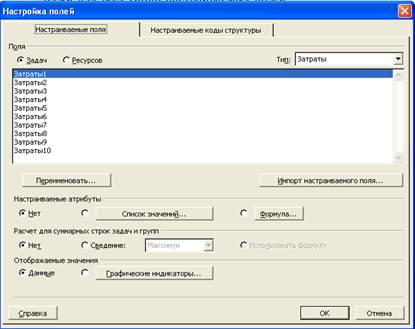 переключатели задач и ресурсов, с помощью которых производится переход к требуемой категорий полей данных;
переключатели задач и ресурсов, с помощью которых производится переход к требуемой категорий полей данных;
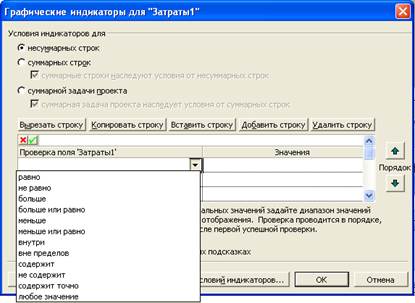 • равно - значение поля точно соответствует величине, указанной в соседней ячейке столбца Значения',
• равно - значение поля точно соответствует величине, указанной в соседней ячейке столбца Значения',